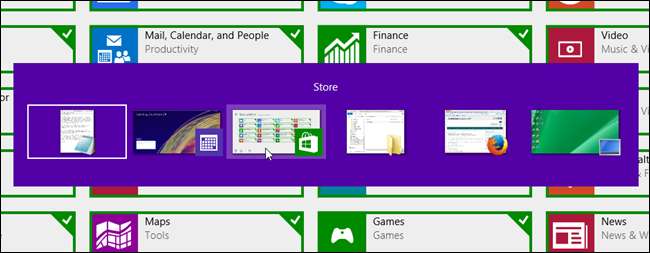
Ekran Start lub Nowoczesny nie ma paska zadań, więc po uruchomieniu nowoczesnych aplikacji możesz stracić orientację, które aplikacje są uruchomione. Istnieje kilka sposobów sprawdzenia, które nowoczesne aplikacje są uruchomione i przełączania się między wszystkimi uruchomionymi aplikacjami.
Jednym ze sposobów sprawdzenia, które nowoczesne aplikacje są uruchomione, jest naciśnięcie Alt + Tab. Zostanie wyświetlone okno dialogowe z miniaturami wszystkich aplikacji uruchomionych na ekranie Nowoczesny. Dopóki trzymasz wciśnięte klawisze Alt + Tab, okno dialogowe pozostaje na ekranie. Aby przechodzić między otwartymi aplikacjami, przytrzymaj klawisz Alt i naciśnij klawisz Tab. Za każdym naciśnięciem klawisza Tab następna aplikacja jest wybierana w oknie dialogowym. Gdy dojdziesz do aplikacji, na którą chcesz się przełączyć, zwolnij oba klawisze.
UWAGA: Na ekranie dotykowym kilkakrotne przesuwanie palcem od lewej powoduje cykliczne uruchamianie nowoczesnych aplikacji.
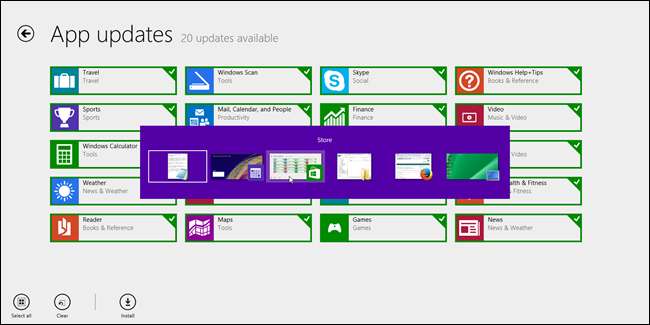
Możesz także przesunąć mysz do skrajnego lewego górnego rogu ekranu startowego. Zostanie wyświetlona miniatura ostatnio aktywnej aplikacji Modern. Kliknij, aby aktywować tę aplikację.
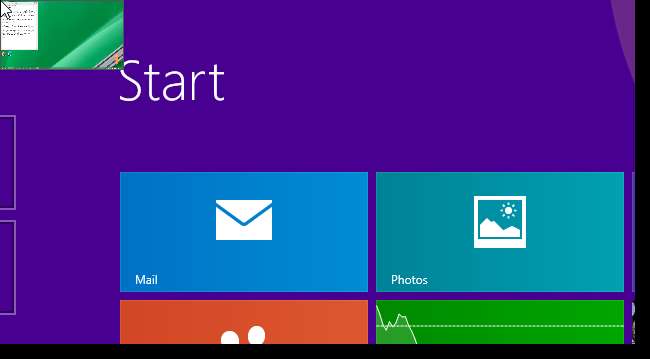
Zwróć uwagę, że pod miniaturą znajdują się częściowe kontury pól. Jeśli przesuniesz kursor myszy w dół do tych pól, na pasku bocznym zostaną wyświetlone miniatury otwartych nowoczesnych aplikacji. Kliknij miniaturę, aby aktywować tę aplikację.
Ten pasek boczny jest również wyświetlany na pulpicie.
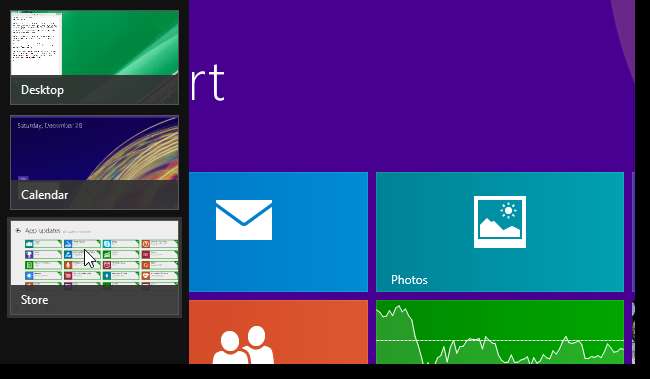
Kliknięcie przycisku Start u dołu paska bocznego również wydaje się przenosić do ostatniej aktywnej aplikacji, chyba że jesteś na pulpicie. W takim przypadku nastąpi przejście do ekranu startowego.
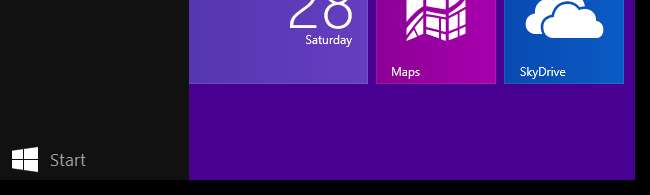
Możesz także ponownie uruchomić nowoczesną aplikację, aby ją aktywować. Jeśli aplikacja jest już uruchomiona, stanie się aktywna. Aby przełączać się między ekranem Start a ostatnią uruchomioną aplikacją Modern, naciśnij klawisz Windows.







